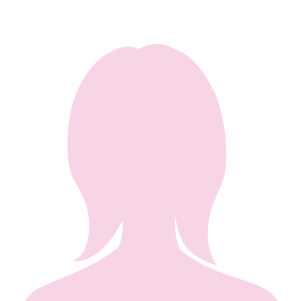
こんな悩みに答えます。
近年動画配信サービスが身近になり、「動画編集を始めてみたい」と思った方もいるのではないでしょうか。できることなら、お金をかけずに制限なく動画編集がしたいですよね。
この記事を読むことで、あなたも動画クリエイターに仲間入りすることができますよ。
ロゴなし無料動画編集ソフトの魅力とは?
そもそもロゴとは何なのでしょうか。ロゴとは、主に無料版や体験版動画編集ソフトに入っている機能制限で、ウォーターマークと呼ばれる透かし文字もその一種です。
ロゴなしの動画編集ソフトを使用したい場合、以下の2つの方法があります。
- ロゴのない無料動画編集ソフトを選ぶ
- 有料版を購入する
始めから有料版を選ぶのではなく、ロゴなしの無料動画編集ソフトを利用してから購入を検討するのが良いでしょう。
機能制限なく編集できる
ロゴは作成した動画内に映り、せっかく出来た動画も見づらくさせます。また、テキストの挿入やエフェクトの追加などを妨げるデメリットも。
YouTuberにはロゴを利用して、チャンネル登録への誘導する方法に応用する人もいます。
YouTubeなどのSNS投稿も安心してできる
ロゴやウォーターマークがないため、YouTubeやFacebook、TwitterなどSNSへの動画の投稿、家族や友人などへの共有が可能です。
自分の趣味用にとどまらず、たくさんの人に作った動画を見てもらうことができますよ。
様々なファイルに変換できる
ロゴなしの動画は、DVDやBlu-ray Discなどに気軽に変換ができます。映像を妨げるロゴが入っていないため、ファイル変換で多くの用途に応じて使い分けることが可能です。
気をつけなければならないのが、複数のファイルに変換できない無料動画編集ソフトもあることです。
【PC版】無料体験版のあるロゴなし動画編集ソフトおすすめ4選
まずは完全無料ではないものの「無料体験版のあるお得なソフト」を4つ紹介していきます。
①Adobe Premiere Pro
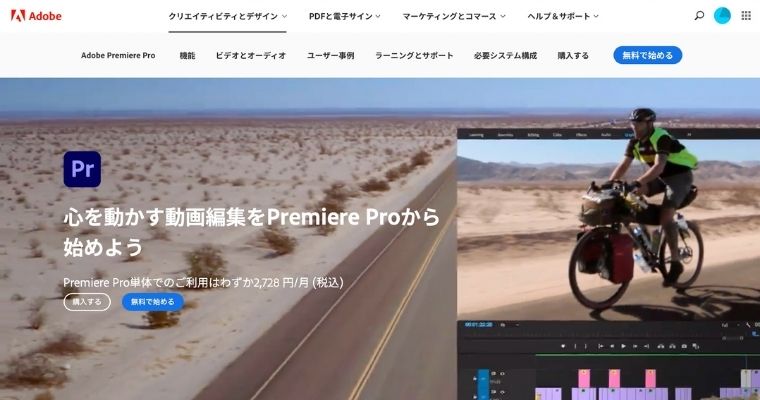
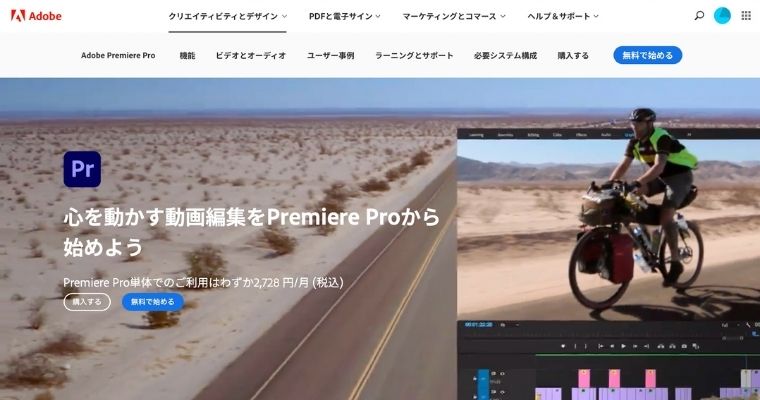
「Premiere Pro」は、Adobeが提供する動画編集ソフトです。世界的に有名で「このソフトだけでどんな動画も作れる」と言われるほど機能性と操作性に長けています。
【Premiere Proでできること】
- スライドショー作成
- VLOG作成
- インタビュー動画作成
- MVやシネマティックムービー作成
最大の特徴は、Adobe製品と連携した編集作業ができることです。「After Effects」と連携することでモーショングラフィックスやVFXも作成できます。
加えてプランによっては「Illustrator」や「Photoshop」などの画像・写真編集ソフトも使えるので、動画のデザインの質をさらに高めることが可能です。
\ まずは無料体験版から /
②Final Cut Pro
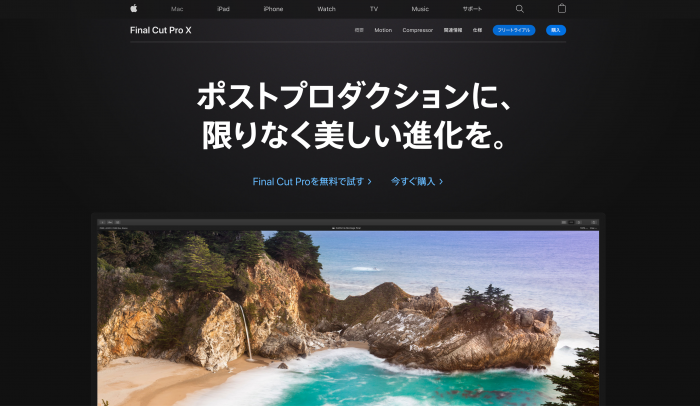
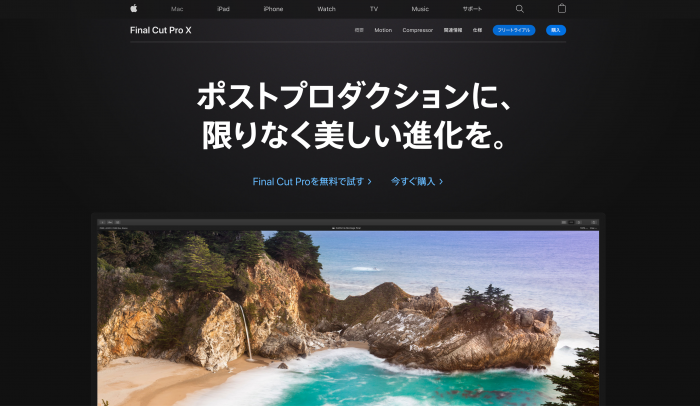
「Final Cut Pro」はApple社が開発したMac専用の動画編集ソフトです。有料版ではあるものの、無料トライアル版も提供しているので、購入前に使用感を試すことができます。
最大の特徴は、クリップをドラッグ&ドロップしたときに前後のクリップが自動で隙間を埋めるマグネティックライン機能です。
マグネティックライン機能によって手動でクリップを埋める必要がなくなるため、作業効率化を図ることができます。
\ まずは無料体験版から /
③PowerDirector
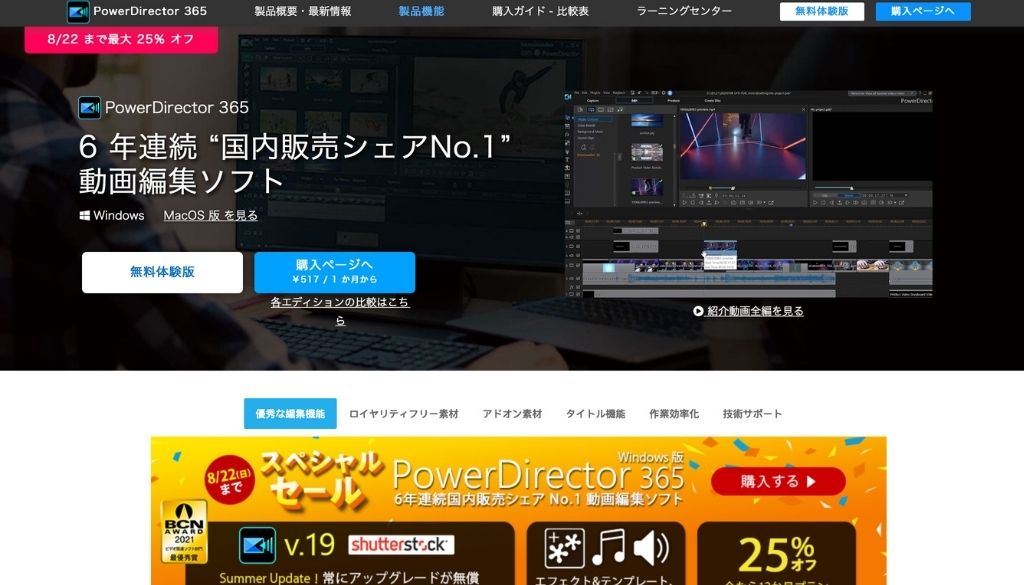
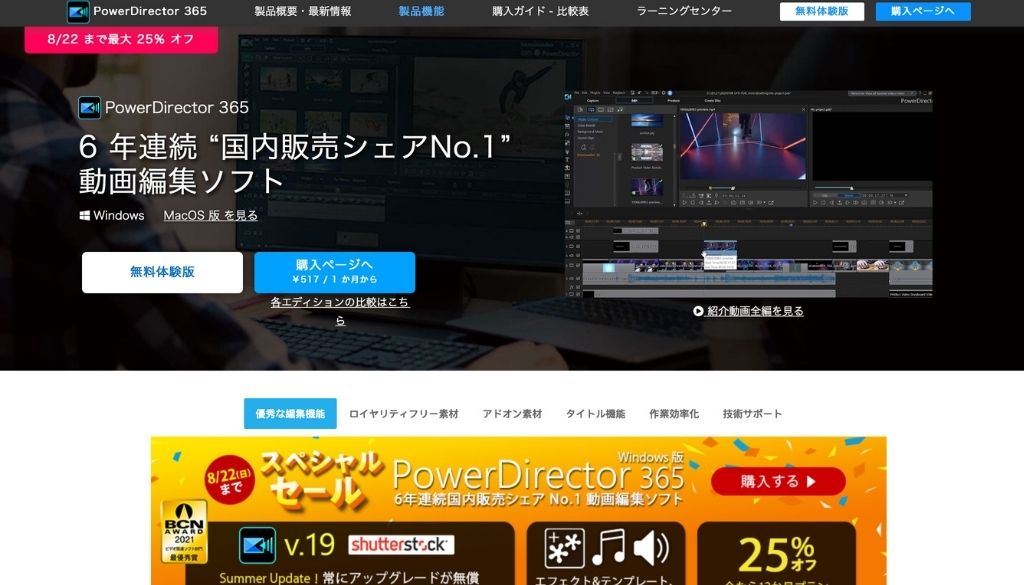
Power Directorは動画編集に必要なすべての機能を搭載したソフトです。カットやタイトル挿入、トランジション、エフェクトは勿論のこと、すぐに使えるフリー素材も提供しています。
\ まずは無料体験版から /
④DaVinci Resolve 17
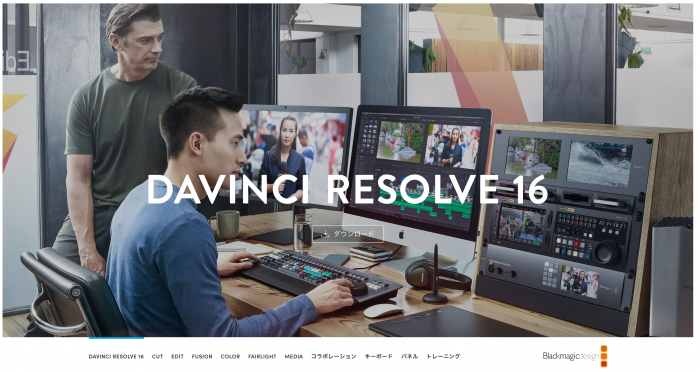
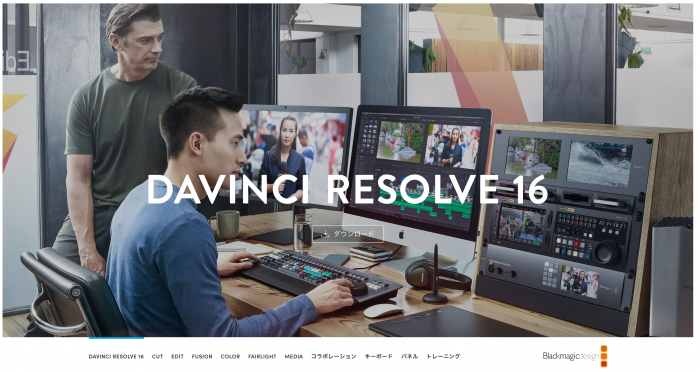
「DaVinci Resolve 17」はプロの映像クリエイターも愛用する動画編集ソフトです。
「DaVinci Resolve 17」の醍醐味は、高性能な色調補正です。カラーホイールを使用して素材を好きな色に変更するなど、高精細かつ色鮮やかな映像表現を楽しめます。
\ まずは無料体験版から /
【PC版】ロゴなし完全無料動画編集ソフトおすすめ7選
次にロゴなし完全無料動画編集ソフトのおすすめを7つ紹介していきます。
①iMovie
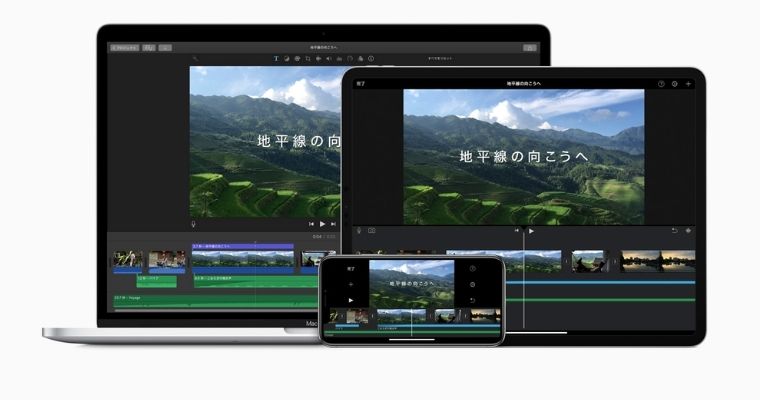
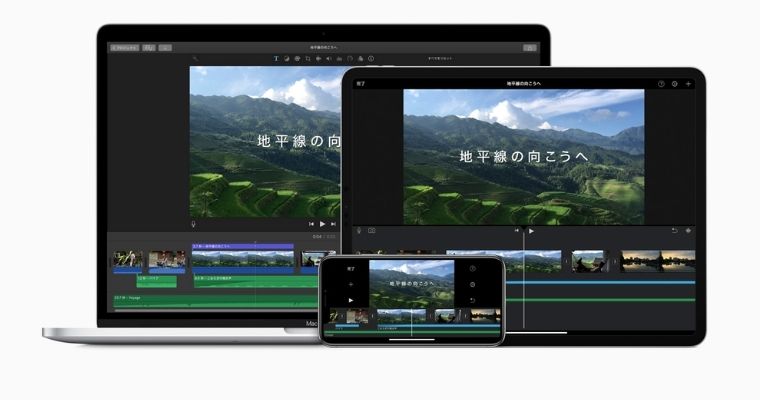
iMovieはMac bookシリーズに標準搭載されている動画編集ソフトです。
無料版のソフトでありながら幅広い演出ができると評判。結婚式や記念日のスライドショー、インタビュー動画の作成もできます。
【iMovieでできること】
- 字幕やタイトル、テキストの挿入
- BGMの挿入
- トランジションやエフェクトの追加
- SNSの投稿
- スライドショーの作成
最大の特徴は、場面転換で使用するトランジションの種類が豊富なことです。ディゾルブやホワイトアウト、ページピールなど「Adobe Premiere Pro」にも搭載されている機能を使用できます。
②VideoProc
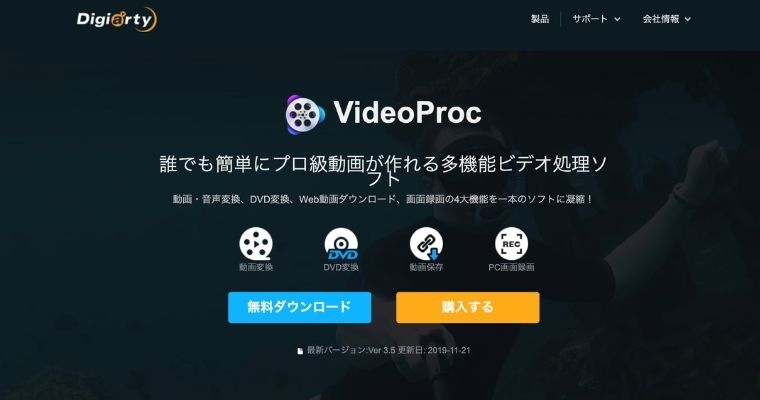
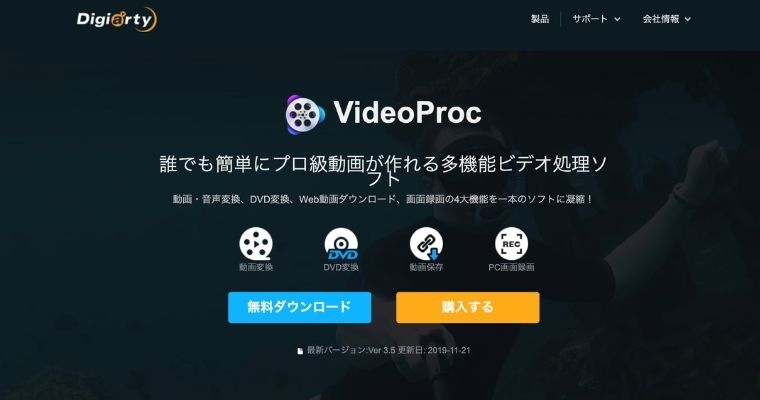
VideoProcは、WindowsとMacの両方でシンプルな操作ができる動画編集ソフト。特に、4K対応の高画質な動画が作成できるところが魅力です。
基本的なカットやテロップなどの操作で複雑でないため、動画編集初心者でも使うことができます。
③Blender
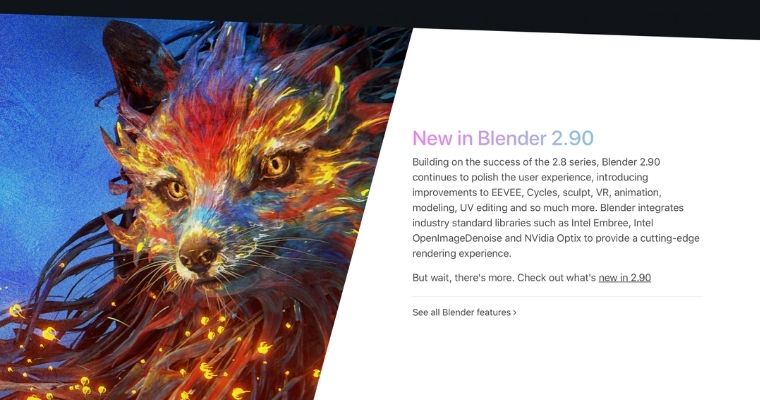
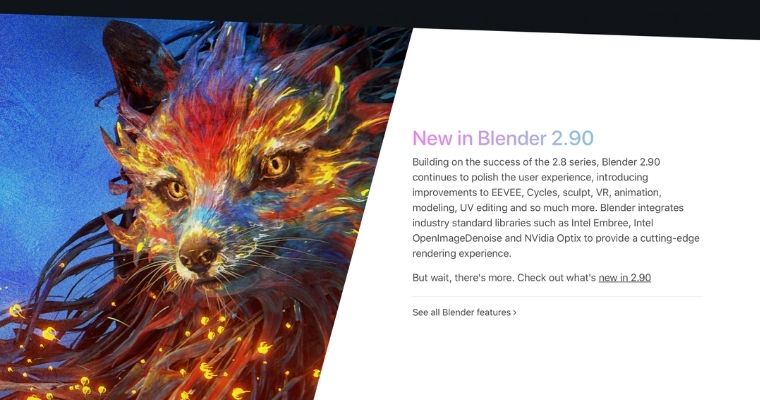
Blenderは、3DCG制作が可能な上級者向けソフト。CGやアニメーション、合成動画を作成したい人におすすめです。
④AviUtl


AviUtlは、Windows対応の無料動画編集ソフトとしてトップクラス。
さらに、プラグインでフィルターやコーデックなどを追加して、機能を拡張することもできますよ。


⑤MacX Video
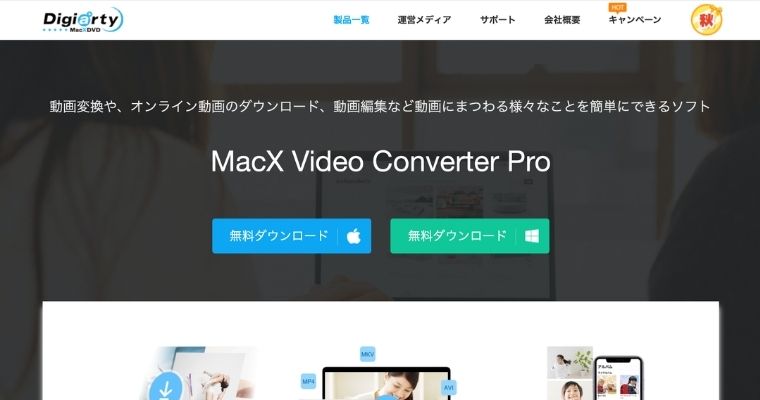
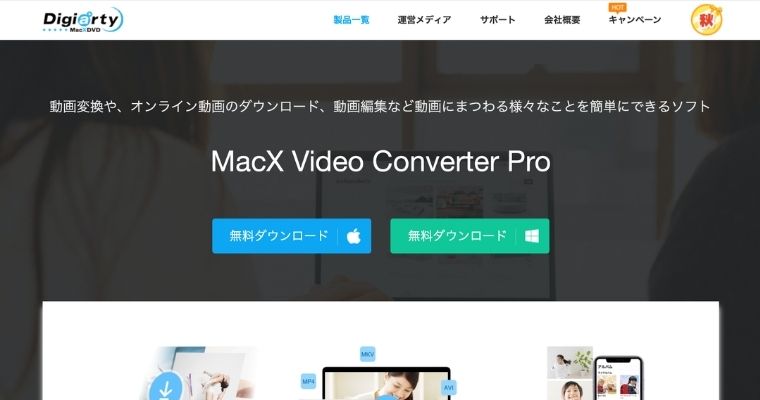
MacXvideoは、Mac対応の直感的な操作性に優れた無料動画編集ソフト。
また、ダウンロードした動画や録画した動画を編集して、自分好みの動画に作り上げることもできるのでおすすめですね。
⑥Shotcut
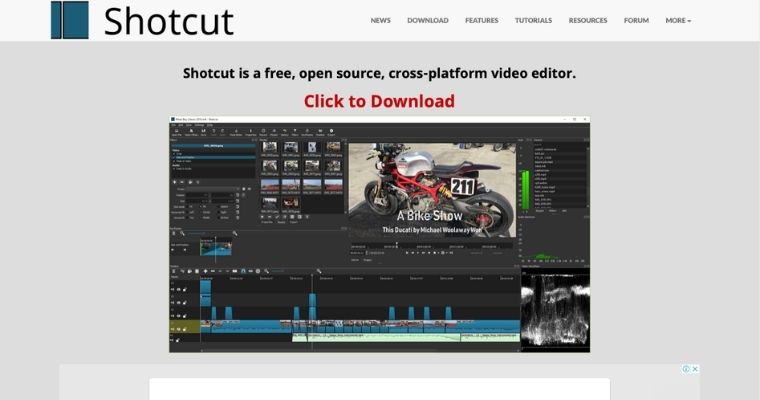
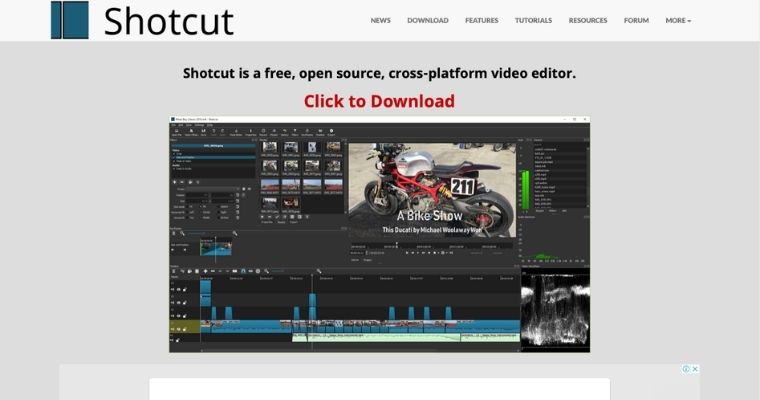
Shotcutは、Windows/Mac対応の完全無料動画編集ソフト。有料版がないため、無料版によくあるロゴや動画作成時間などの機能制限は1つもありません。
4Kまでの解像度、さらに160種類ものの出力フォーマットにも対応しています。
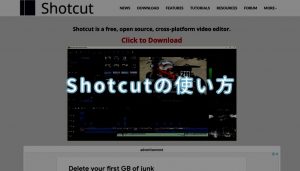
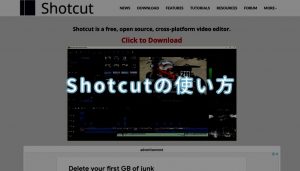
⑦Open Shot Video Editor
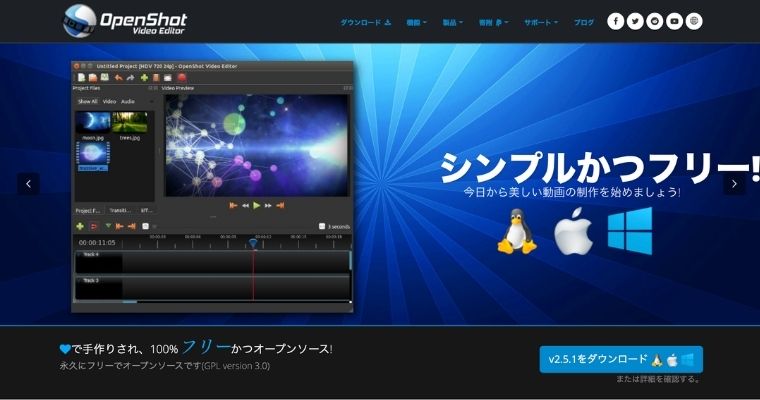
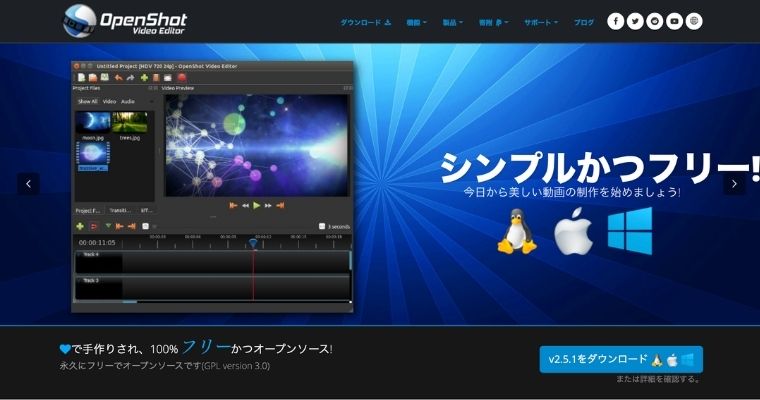
簡単な操作でありながら、エフェクトの多彩さが光るOpen Shot Video Editor。
【スマホ版】ロゴなし無料動画編集アプリおすすめ10選
次は、ロゴなし無料動画編集アプリのおすすめを10つ挙げていきます。先述したロゴなし無料動画編集ソフトと比較して、自分に合うデバイスや機能を見極めましょう。
①Adobe Premiere Rush
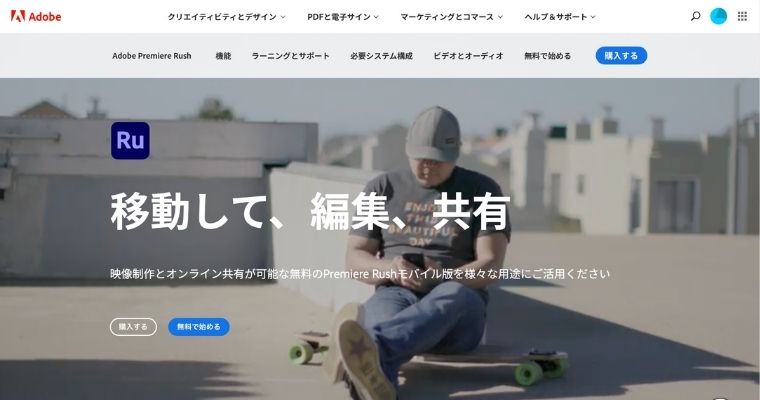
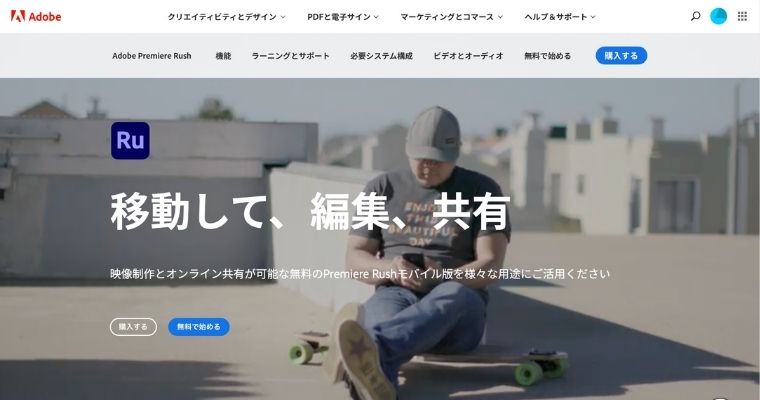
「Adobe Premiere Rush」は、Adobe社が開発した動画編集アプリです。Adobe製品らしいプロ仕様の機能が備わっており、手軽にクオリティの高い動画を編集できます。
【動画編集の手順】
- 撮影した動画・画像をアプリに取り込む
- 素材をカットしてテロップやトランジションを挿入する
- 動画の雰囲気やテーマにあうBGMを挿入する
- 動画を書き出す
- SNSに投稿する
このように「Adobe Premiere Rush」は有料版ながら、操作がシンプルなのも魅力的なポイントです。
\ まずは無料体験版から /
②ViVa Video
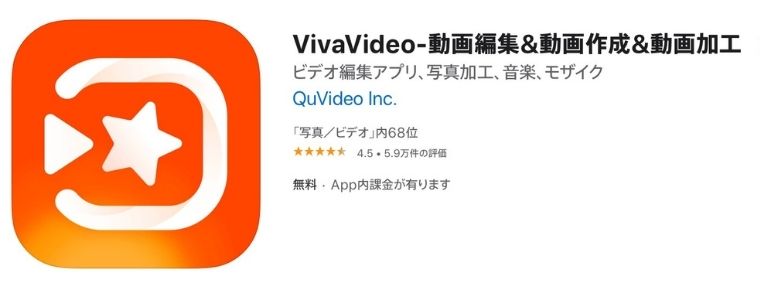
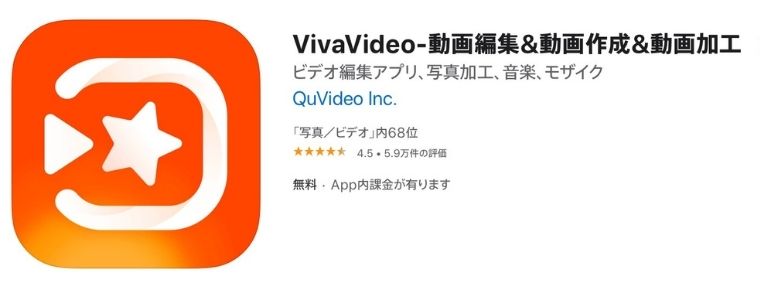
「ViVa Video」は、カットやトリミング、BGMの挿入など基本的な機能を搭載した動画編集機能アプリです。
テキストフォントやエフェクトなど、特殊効果の種類も豊富なので初心者でも印象的な動画に仕上げることができます。
最大の特徴は「自動編集機能」です。編集したい動画と好きなテーマを設定するだけで編集作業が完了。あとはアプリが自動で動画を制作してくれるため、スキルがなくてもクオリティの高い動画に仕上がります。
「ViVa Video」はアプリ内課金によって以下の機能が使えるようになります。
【アプリ内課金で使用できる機能】
・広告を削除
・ウォーターマークの削除
・1080p画質の書き出し
・4K動画の作成
・キーフレーム
・テキストアニメーション
など
※一部抜粋
動画編集がはじめての方でも直感的に操作できるため、まさに入門編におすすめの動画編集アプリです。
③YouCut
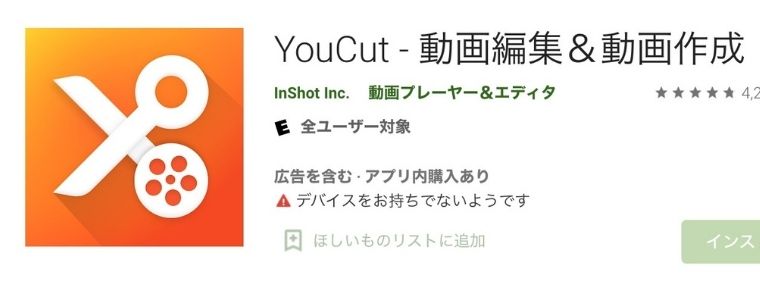
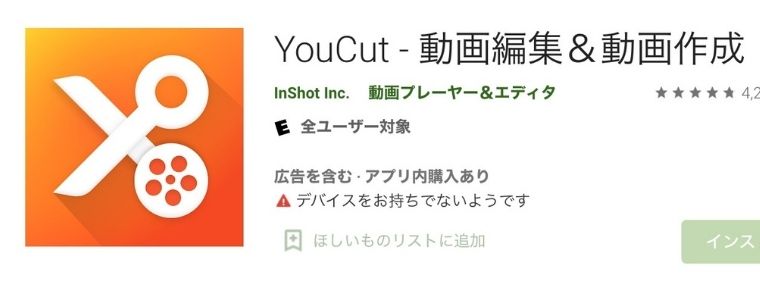
「YouCut」は快適な操作性が特徴の動画編集アプリです。無料なのに編集画面に広告が表示されないので、誤操作によって広告ページに飛んでしまうことがありません。サクサクとスムーズに編集できるのが嬉しいと評判です。
BGMの追加やトリミング、トランジション、速度調節など無料とは思えない機能が搭載。PCのようにオリジナリティのある動画に仕上がります。
最大の特徴は、書き出し動画の画質を「高品質・中等質・低品質」の3段階から選んで保存できることです。書き出しの設定を高品質から中等質にすれば、容量の節約にもつながります。
④LumaFusion
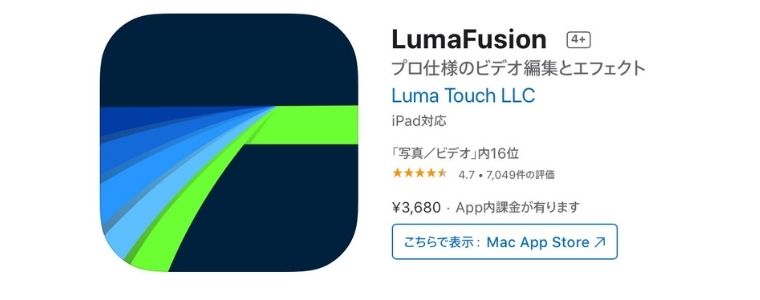
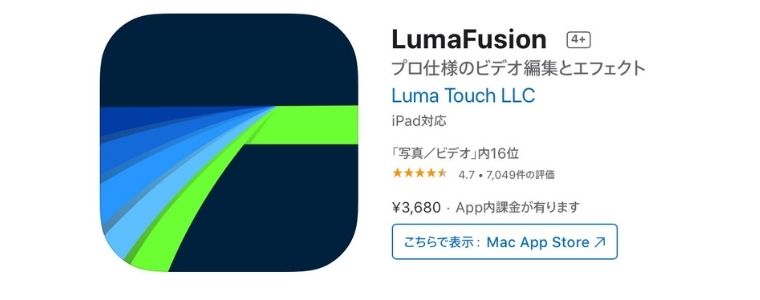
「LumaFusion」はiPhone・iPad・Macで利用できる有料版動画編集アプリです。
価格:3,680円
評価:4.7点(5,786件)
※2021年4月時点の価格と評価
横長・縦長・正方形・ワイドスクリーンなど豊富なアスペクト比に対応しているので、投稿するメディアに適した動画サイズに書き出せます。
最大の特徴は便利な編集機能です。写真やビデオ、タイトル、グラフィック用に6つのレイヤーが用意されているため、ルマフェードのような素材を重ねた特殊効果も演出できます。
⑤Filmora Go
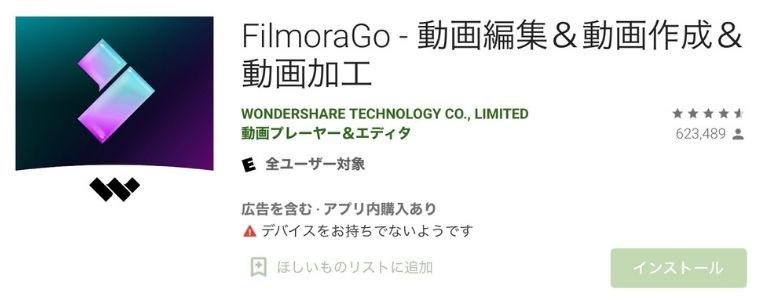
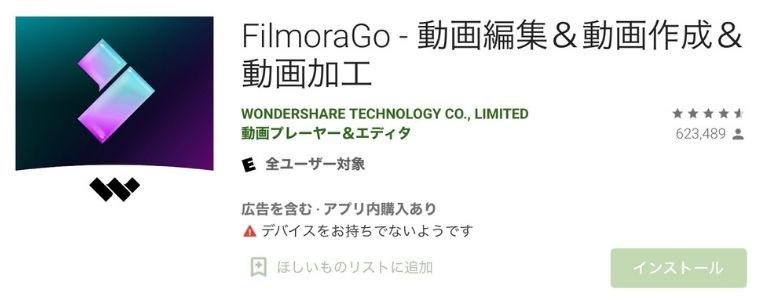
「Filmora Go」は動画編集初心者向けに開発されたアプリです。見やすいインターフェースが特徴で、はじめての方でも直感的に操作することが可能。MV風の映像やVLOGも気軽に制作できます。
無料ながらエフェクトやフィルターの種類が豊富なのも嬉しいポイント。1〜2タップで特殊効果を追加できるため、撮影後すぐに編集・共有することも可能です。
「Filmora Go」はアプリ内課金を採用しており、サブスクリプションを契約するとステッカーやフィルターなどの有料エフェクトをすべて使用できます。
⑥iMovie
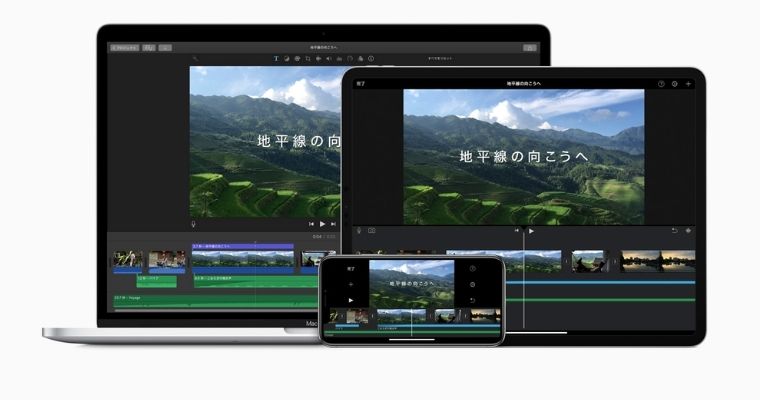
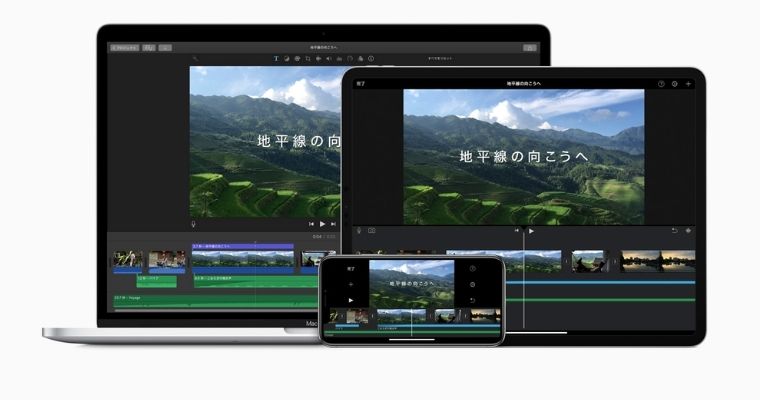
iMovieは、Apple社が発売している無料動画編集アプリ。Apple製品のiPhoneやMacに標準搭載されているため、アプリに迷ったら一度使ってみるのがいいでしょう。
⑦VLLO


お洒落なVlogから本格的なYouTube用動画まで作成できるVLLO。万能なフォントやBGMが揃い、スマホ1つでできた動画とは思えないような仕上がりになります。
動画作成後、アプリが自動的に保存するため、「完成した動画を保存し忘れた」というトラブルは起きません。
⑧Splice
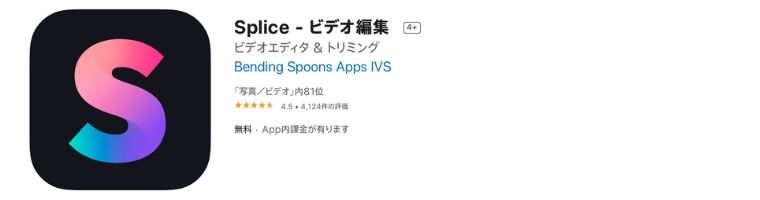
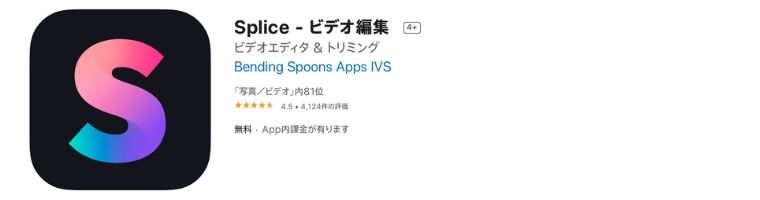
Spliceは、「インスタ映え」と一躍有名になったアクションカメラGoProが手がけるアプリ。
同社が出すほとんどのアプリは有料ですが、このアプリは完全無料で動画編集を楽しむことが可能です。
⑨Enlight Videoleap
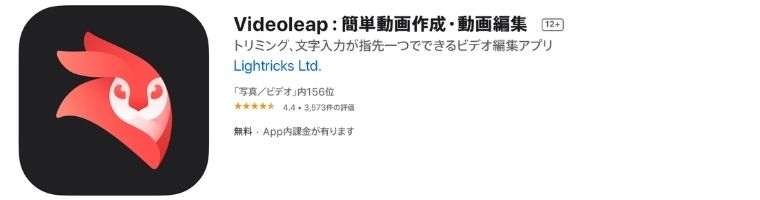
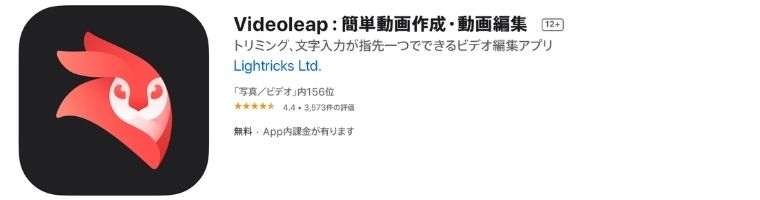
Enlight Videoleapは、動画の埋め込みや動画を重ねることもできる動画編集アプリ。
しかし、いくつかデメリットがあります。BGM挿入時に自動で動画の尺に合わせて長さを調節することができない点や、レイヤー数やフィルターが制限されている点など。
⑩BeeCut
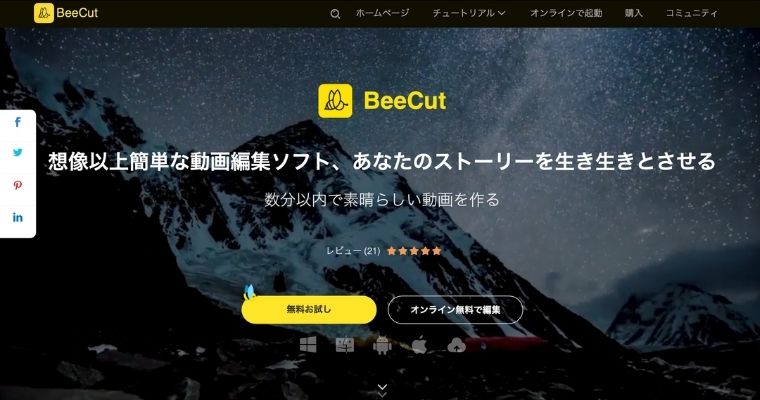
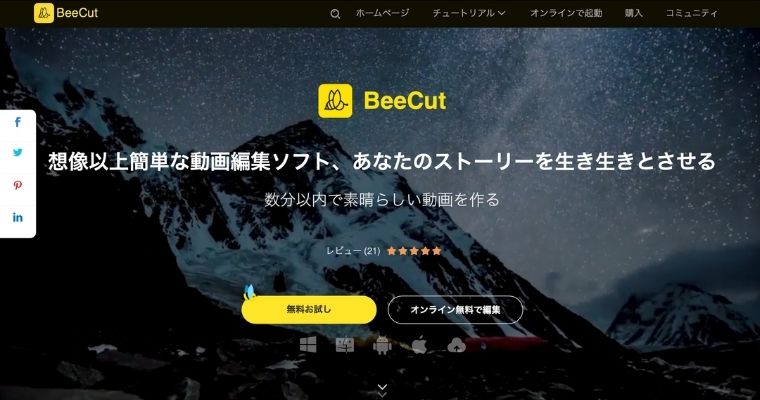
優れた機能が搭載され、初心者からでも使用できるBeeCut。テキストやBGMの挿入、配置も簡単で、動画内にぼかしやハイライトも自由自在です。
まとめ
今回は、ロゴ無し無料動画編集ソフトの魅力、おすすめソフト・アプリ20選を紹介しました。
動画編集ソフト・アプリごとに搭載されている機能や使用感が異なるため、まずはどのような映像を作りたいのかを明確にすることが大切です。
【簡単なおさらい】
- 有料版の方が無料版よりも機能が優れている
- クオリティの高い映像を求めるならPC版がおすすめ
- 購入するときは動画編集ソフトがデバイスに対応しているか確認する
- 有料版は「無料体験期間」を活用して使用感を確認する


コメント